随着电脑使用年限的不断增长,我们在电脑上下载安装的软件也会越开越多,特别是一些新建立保存的文件和文件夹,也在不断的占据着我们的桌面空间。而整理凌乱的电脑桌面,对很多小伙伴来说都是一件很头疼的事情,文件繁多还分不同种类,整理起来既费时间也费精力。这时候一款好用的电脑桌面整理软件,就是我们必不可少的了,那么电脑桌面文件太多了到底该怎么整理?以及哪款桌面助手比较好呢?
电脑桌面文件太多怎么整理
如果电脑桌面是软件应用比较多的话,我们可以把不同的应用快捷方式,按照种类归置到不同的文件夹中,比如说办公类、游戏休闲类、娱乐类等。而各类文件和文件夹较多的话,除了将文件存入新的大文件夹之外,我们还可以借助桌面助手来整理。
电脑哪款桌面助手比较好
以小编自己的使用体验来看的,360桌面助手还是比较好用的一款桌面整理工具。除了能自动归纳文档和文件夹之外,360桌面助手还可以将桌面上的快捷方式,以及其他不便分类的文件进行整理,让桌面图标少到极致更整洁清楚。
360桌面助手怎么一键分类整理
在电脑上安装好360桌面助手之后,点击运行该软件,在软件主页面中,点击“桌面整理”图标。360桌面助手就会自动完成电脑桌面的整理,分类归纳电脑桌面的内容,并为快捷方式、文件和文件夹建立收纳盒。
360桌面助手小程序怎么使用
除了桌面整理的功能之外,360桌面助手上还可以下载添加各种小程序游戏等。在360桌面助手主页面中,点击“小程序”按钮,就能跳转到360小程序中心界面。
之后用户可以根据分类或推荐,来查找可能感兴趣的小程序。找到感兴趣的小程序之后,点击对应小程序选项中的“打开”键,就能自动下载并运行小程序了。
小编推荐:
 天极下载
天极下载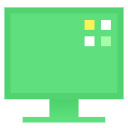




























































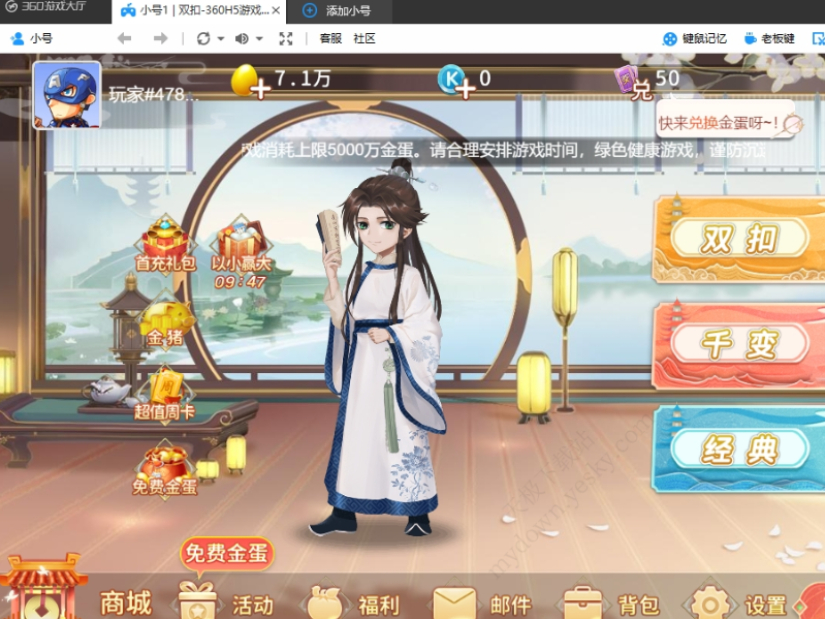











 微信电脑版
微信电脑版
 腾讯电脑管家
腾讯电脑管家
 火绒安全软件
火绒安全软件
 向日葵远程控制软件
向日葵远程控制软件
 魔兽大脚插件(bigfoot)
魔兽大脚插件(bigfoot)
 自然人电子税务局(扣缴端)
自然人电子税务局(扣缴端)
 桌面百度
桌面百度
 CF活动助手
CF活动助手
